Come utilizzare i campi personalizzati in Microsoft Project
Questa nuova funzionalità permette di scegliere tra diverse opzioni
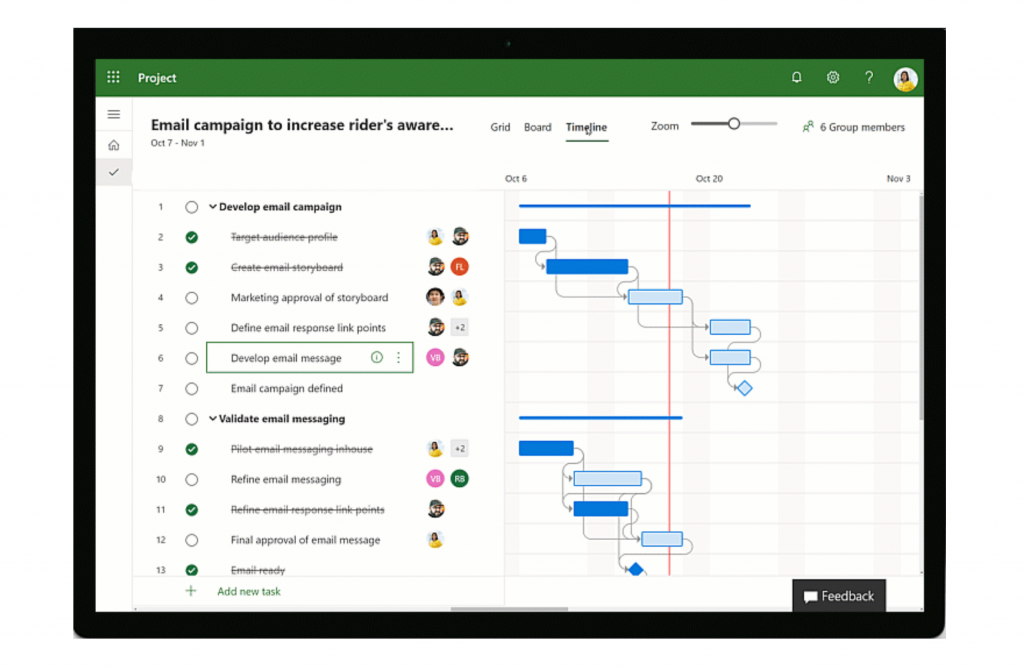
All’interno di Microsoft Project è possibile creare un tipo di campo personalizzato che consente di scegliere rapidamente tra diverse opzioni. I campi personalizzati di scelta sono ottimi per scenari come la presenza di una colonna Rischio con valori “Alto”, “Medio” e “Basso”. Inoltre, sono utili per la pianificazione approssimativa di attività con scadenza “Questa settimana”, “La prossima settimana” e “Più tardi”. Come altri campi personalizzati, è possibile usarli nella griglia, nella vista bacheca e nella scheda dei dettagli dell’attività.
Per cominciare
Come altri campi personalizzati, fare clic sul pulsante “Aggiungi colonna” e scegliere l’opzione “Nuovo campo”.
Quindi, selezionare il tipo di campo “Scelta”.
Rinominare il campo. Premere l’icona Elimina e il pulsante Aggiungi in basso per gestire il numero di scelte che si desidera avere. È possibile utilizzare la maniglia sul lato sinistro per riordinare le scelte. E’ possibile anche usare Ctrl + Su/Giù su Windows o Comando + Su/Giù su Mac per riordinare le scelte con la tastiera.
FAQ
Quante scelte si possono fare?
Per ora 20.
Come si possono usare gli emoji nei campi?
Windows e Mac includono entrambi un menu emoji. Premere Win + ; (tasto Windows più punto e virgola) per aprirlo. Su Mac, premi Ctrl + Comando + Spazio.
I campi di scelta sono inclusi quando si eseguono copie di un progetto?
Sì! Sia i campi che i valori vengono inclusi quando si copia un progetto.
Questi sono campi “aziendali”?
No. Come gli altri tipi di campi personalizzati, questo tipo di campo è visibile solo in Project per il Web.
Le informazioni presenti in questo post sono prese dall’articolo “Make the ‘choice’ to use custom fields”









